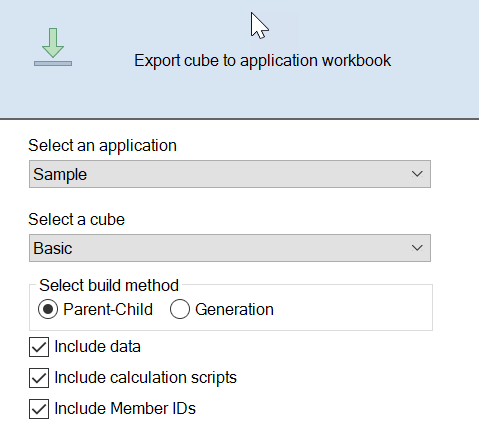Exécution de tâches d'administration de cube dans le concepteur de cubes
Vous pouvez exécuter de nombreuses tâches d'administration de cube dans le concepteur de cubes.
- Suppression d'applications et de cubes dans le concepteur de cubes
- Déverrouillage des objets dans le concepteur de cubes
- Affichage des journaux dans le concepteur de cubes
- Gestion d'applications à l'aide d'EAS Lite dans le concepteur de cubes
- Réinitialisation d'une dimension dans le concepteur de cubes
- Mise à jour incrémentielle des cubes dans le concepteur de cubes
- Création d'un cube à partir de données tabulaires dans le concepteur de cubes
- Export de cubes vers des classeurs d'application dans le concepteur de cubes
Suppression d'applications et de cubes dans le concepteur de cubes
Dans le concepteur de cubes, vous pouvez supprimer toute application ou tout cube qui existe dans Essbase. La suppression d'une application ou d'un cube est irréversible.
- Dans le ruban du concepteur de cubes d'Excel, sélectionnez Tâches d'administration
 .
. - Dans le menu, sélectionnez Supprimer l'application ou Supprimer le cube.
- Dans la boîte de dialogue Supprimer l'application ou Supprimer le cube, sélectionnez l'application ou le cube à supprimer.
Déverrouillage des objets dans le concepteur de cubes
Essbase utilise une fonctionnalité d'extraction pour les objets de cube (comme les scripts de calcul et les fichiers de règles). Les objets sont automatiquement verrouillés lorsqu'ils sont en cours d'utilisation et les verrous sont supprimés lorsqu'ils ne sont plus utilisés.
- Dans le ruban du concepteur de cubes d'Excel, sélectionnez Tâches d'administration

- Sélectionnez Déverrouiller des objets Essbase.
- Entrez vos informations d'identification de connexion si vous y êtes invité.
- Sous Sélectionner une application, sélectionnez l'application contenant l'objet à déverrouiller.
- Sous Sélectionner un objet verrouillé, sélectionnez l'objet à déverrouiller.
- Cliquez sur Déverrouiller.
Affichage des journaux dans le concepteur de cubes
Dans le concepteur de cubes, vous pouvez afficher le journal de la plate-forme ou un journal d'application.
- Dans le ruban du concepteur de cubes d'Excel, sélectionnez Tâches d'administration

- Dans le menu, sélectionnez Visualiser les journaux.
- Sélectionnez un journal à afficher :
- Sélectionnez Visualiser le journal de la plate-forme pour afficher le journal du service de plate-forme.
- Sélectionnez Visualiser le journal d'application pour afficher le journal d'une application individuelle.
Gestion d'applications à l'aide d'EAS Lite dans le concepteur de cubes
Dans le concepteur de cubes, vous pouvez sélectionner les applications à gérer dans Essbase Administration Services (EAS) Lite.
Bien que l'interface Web Essbase soit une interface d'administration moderne qui prend en charge l'ensemble des fonctionnalités de plate-forme en cours, la version légère d'Essbase Administration Services constitue une option de prise en charge limitée pour la gestion continue de vos applications, dans le cas où votre organisation ne serait pas prête à adopter la nouvelle interface. Cette option est disponible uniquement pour les installations indépendantes Essbase 21c d'Essbase.
Pour obtenir plus d'informations sur EAS Lite et découvrir comment définir des applications comme gérées par EAS dans le concepteur de cubes, reportez-vous à Utilisation d'Essbase Administration Services Lite.
Réinitialisation d'une dimension dans le concepteur de cubes
Pour effectuer certaines opérations de modification de dimension tout en conservant l'ensemble de données à l'aide du concepteur de cubes, vous devez utiliser le mode incrémentiel de réinitialisation de dimension dans la feuille de calcul de dimension du classeur d'application.
La réinitialisation de la dimension efface ses membres et les reconstruit en conservant les données.
Si vous utilisez la réinitialisation de dimension, vous devez mettre à jour l'intégralité de la dimension, sinon, les membres et les données sont perdus.
- Réorganiser les membres
- Insérer un nouveau membre à un emplacement spécifique
- Enlever des membres et maintenir les membres partagés
- Déplacer des membres et conserver les membres partagés
- Déplacer les membres parent et tous leurs enfants avec eux
L'option Autoriser les déplacements doit rester définie sur Non, sinon, vous ne pouvez pas construire de membres partagés.
Le changement de nom des membres à l'aide de cette technique n'est pas pris en charge.
- Ouvrez le classeur d'application.
- Dans le ruban du concepteur de cubes, cliquez sur Panneau Concepteur
 .
. - Dans le panneau du concepteur, cliquez sur Feuille de destination
 .
. - Dans le classeur d'application, sélectionnez la dimension à réinitialiser.
- Dans le panneau du concepteur, dans le menu déroulant Mode incrémentiel, sélectionnez Réinitialiser la dimension.
- Dans le panneau du concepteur, sélectionnez Feuille de destination
 .
. - Dans le classeur d'application, sur la feuille de dimension, assurez-vous que l'option Autoriser les déplacements est définie sur Non.
- Enregistrez le classeur d'application.
- Reconstruisez le cube. Reportez-vous à Création, chargement et calcul du cube dans Création d'une application et d'un cube dans le concepteur de cubes.
Mise à jour incrémentielle des cubes dans le concepteur de cubes
La mise à jour d'un cube correspond à la manière dont vous chargez les dimensions et les membres sur une outline de cube à l'aide d'une source de données et d'un fichier de règles.
Vous pouvez également utiliser Essbase pour ajouter des dimensions et des membres manuellement (reportez-vous à Création et mise à jour de cubes à partir des données tabulaires).
Dans un cube existant, vous pouvez mettre à jour une dimension de façon incrémentielle ou en ajouter une.
Vous ne pouvez pas utiliser le concepteur de cubes pour supprimer des dimensions ou renommer des membres dans un cube existant.
-
Dans Excel, dans le ruban du concepteur de cubes, sélectionnez Construire un cube
 .
. -
Choisissez une option Mettre à jour le cube dans le menu Option de construction.
Lorsqu'une outline a été modifiée par une construction de dimension, la base de données peut être restructurée. Chacune des options suivantes indique la manière dont les valeurs de données sont gérées lors des restructurations :
-
Mettre à jour le cube - Conserver toutes les données
Toutes les valeurs de données sont conservées.
-
Mettre à jour le cube - Conserver les données d'entrée
Tous les blocs (de niveau supérieur et inférieur) contenant des données chargées sont conservés.
Cette option s'applique uniquement aux cubes en mode "block storage".
-
Mettre à jour le cube - Conserver les données des feuilles
Seules les valeurs feuille (niveau 0) sont conservées. Si toutes les données sont requises pour que le calcul figure dans les membres feuille, vous devez sélectionner cette option. Si cette option est sélectionnée, tous les blocs de niveau supérieur sont supprimés avant la restructuration du cube. Par conséquent, l'espace disque requis pour la restructuration est réduit et la durée de calcul est améliorée. Lorsque le cube est recalculé, les blocs de niveau supérieur sont recréés.
-
Mettre à jour le cube - Supprimer toutes les données
Toutes les valeurs de données sont effacées.
Cette option s'applique uniquement aux cubes en mode "block storage".
-
-
Les définitions de construction de dimension figurent dans le classeur d'application et génèrent automatiquement les fichiers de règles nécessaires. Vous ne sélectionnez pas de fichier de règles lors de la construction de dimension dans le concepteur de cubes.
-
Lorsque vous apportez des modifications à des attributs définis par des utilisateurs (attributs UDA) tout en mettant à jour un cube de manière incrémentielle à l'aide du concepteur de cubes et d'un classeur d'application, vous devez indiquer tous les attributs UDA dans la feuille de dimension, à la fois les nouveaux que vous ajoutez et les attributs UDA existants dans l'outline. Si vous indiquez seulement une partie des attributs UDA (tels que ceux que vous ajoutez), ceux qui ne sont pas indiqués sont supprimés.
-
Lorsque vous ajoutez de façon incrémentielle une dimension à un cube existant à l'aide d'un classeur d'application, les données sont automatiquement mises en correspondance avec le nouveau membre supérieur. Il n'est pas possible de choisir un membre stocké avec lequel mettre en correspondance les données existantes. Si la nouvelle dimension dispose d'un membre supérieur de type calcul dynamique, les données sont perdues, car les membres dynamiques ne peuvent pas les stocker.
Lorsque vous utilisez un classeur d'application pour ajouter une nouvelle dimension dans laquelle le membre supérieur est de type calcul dynamique, suivez les étapes suivantes :- Ajoutez la nouvelle dimension avec le membre supérieur comme étant stockée.
- Exécutez un script de calcul pour copier les données à partir du nouveau membre supérieur dans un autre membre stocké de cette dimension.
- Modifiez le membre supérieur en calcul dynamique.
Création d'un cube à partir de données tabulaires dans le concepteur de cubes
Ce workflow fait appel à deux fichiers Excel de données tabulaires échantillon pour illustrer les concepts d'en-têtes intrinsèques et d'en-têtes à désignation forcée (indicateurs). Reportez-vous à Transformation de données tabulaires en cubes.
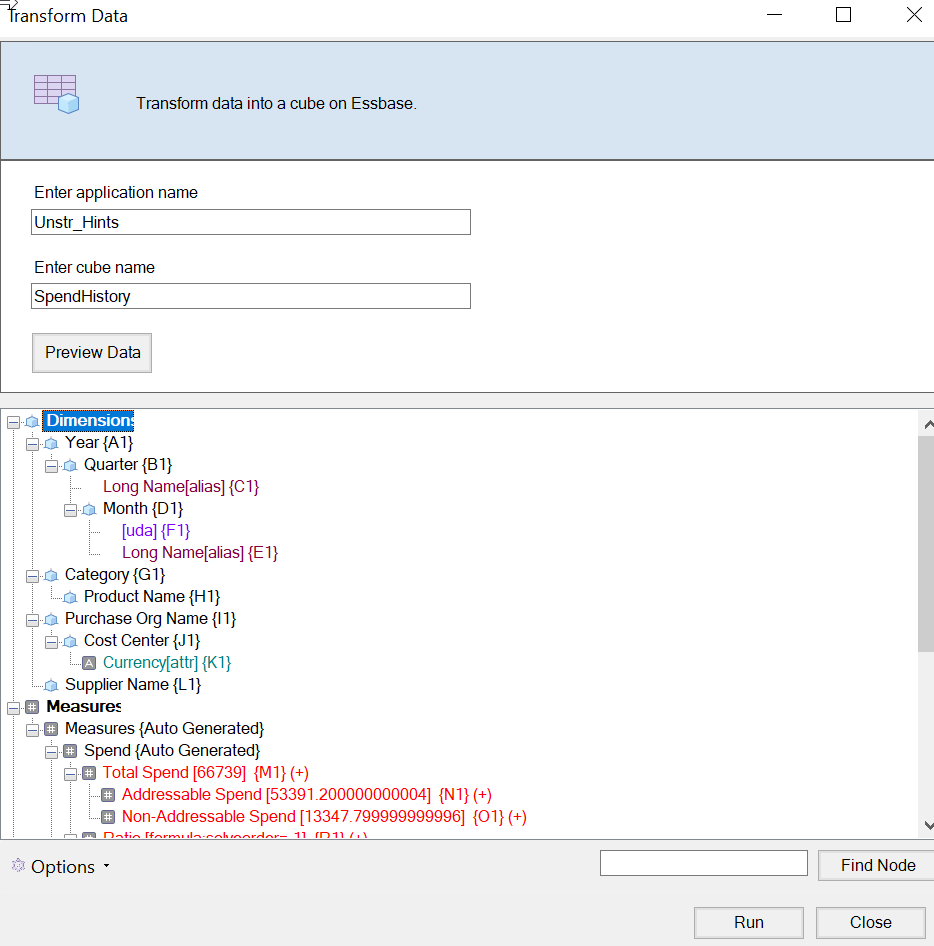

 , puis
, puis